
Dropboxが同期しないときはどうすればいい?原因と解決法を解説!
ファイルをネット上にアップロードして保存できるオンラインストレージサービスのひとつに「Dropbox」があります。
「Dropbox」とは、スマホやパソコンに保存しているファイルと、ネット上に保存しているファイルの同期ができるオンラインストレージサービスです。
端末や場所を問わず簡単にファイルにアクセスできますし編集や共有もできる便利なサービスなのですが、何かしらの原因があってDropboxが正常に同期しないときがあります。
そこで今回は、Dropboxが同期しない原因や解決法について詳しく解説します!
同期できなくて困っている方は、ぜひ参考にしてみて下さい。
Dropbox

開発:Dropbox, Inc.
掲載時の価格:無料
Ver:iOS 132.3 / Android 端末により異なります
Contents[OPEN]
Dropboxが同期しない原因
Dropboxを使っていて、突然同期できなくなり困ってしまった経験がある人も多いでしょう。
では、Dropboxが同期しなくなったのは、一体どのような原因が考えられるのでしょうか。
Dropboxの空き容量が足りない
Dropboxが同期しないのは、空き容量が足りないことが原因かもしれません。
Dropboxには
- Basic(無料):2GBまで
- Plus(有料):1TB(1,000GB)まで
- Professional(有料):2TB(2,000GB)まで
といった3種類のプランが用意されています。
まずはDropboxにログインしてみて、容量に余裕があるか確かめてみてください。
では、Dropboxの空き容量を確かめる方法をご紹介していきます。
【iPhoneアプリの場合】
Dropboxのアプリを起動したら、「アカウント」をタップして下さい。

タップすると、使用済み容量と最大容量を確認できます。

【Windowsアプリの場合】
画面右下のシステムトレイの中にある、Dropboxのアイコンをクリックして下さい。
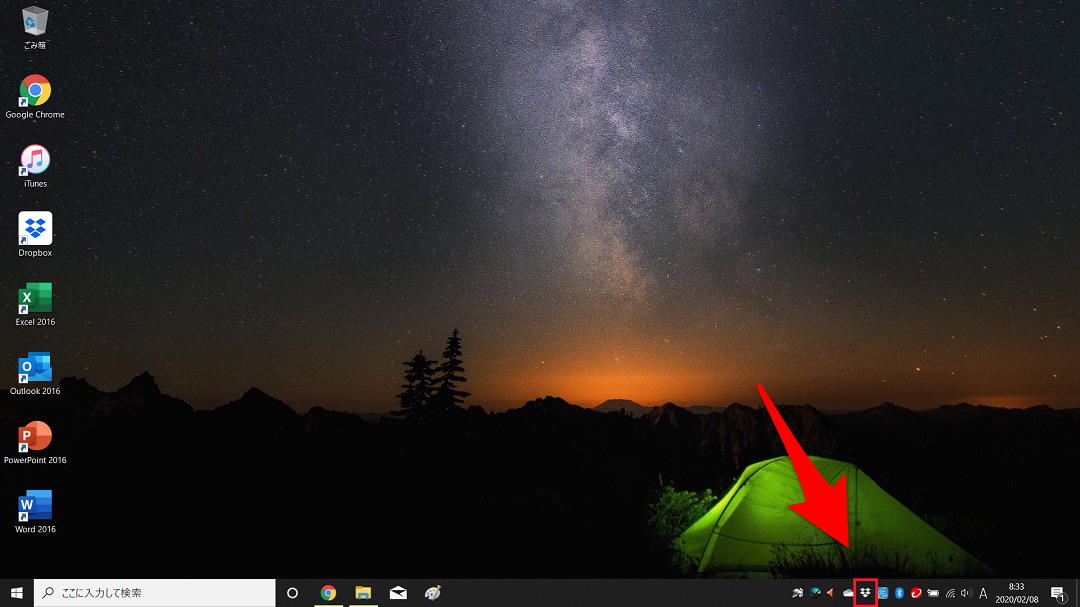
右上にある、プロフィールアイコンをクリックしましょう。

クリックすると、使用済み容量(パーセント表示)と最大容量を確認できます。

<ブラウザの場合>
- Dropboxの公式サイト(https://www.dropbox.com/)にアクセスし、「ログイン」をクリックします。
- アカウントを登録した時の「メールアドレス」と「パスワード」を入力して、「ログイン」のボタンをクリックします。
- 画面右上にある、顔の形をしたアイコンをクリックすると、使用済み容量と最大容量を確認できます。
ファイル名が正しくない
Dropboxが同期しない場合、アップロードするファイル名が正しく設定されていない可能性が考えられます。
Dropboxは、WindowsやMac、iPhone、Androidなど様々な環境下で同期できるのが特徴です。ただし、OSに対応していない文字がファイル名に含まれていると、Dropboxの同期ができないので注意して下さい。
<互換性がない主な文字一覧>
- <(小なり)
- >(大なり)
- :(コロン)
- ”(二重引用符)
- |(垂直線)
- ?(クエスチョンマーク)
- *(星印)
- .(ピリオド)
電波状況が悪い
Dropboxは、ファイルをアップロードしてネット上に保存するため、インターネットの接続が必要です。インターネットに接続していないと、保存しているファイルの同期が行われません。
なので、Dropboxが同期しない時は、インターネットにきちんと接続できているか、データ通信量を全て使い切ってしまって速度制限を受けていないかなどを確かめてみてください。
ウイルス対策ソフトが邪魔をしている
パソコンをウイルスに感染するのを防ぐため、「ウイルスバスター」や「ノートン」などのウイルス対策をインストールしている人がほとんどではないでしょうか。
ですが、このウイルス対策ソフトがDropboxの同期を邪魔している場合もあります。
なので、いったんウイルス対策ソフトをオフにしてみて、Dropboxの同期が正常に行われるかどうか確かめてみてください。
またウイルス対策ソフトをオフにした後は、手動でオンにするのも忘れないでくださいね。
Dropbox

開発:Dropbox, Inc.
掲載時の価格:無料
Ver:iOS 132.3 / Android 端末により異なります